Chủ đề: Cách Dùng Hàm VLOOKUP Trong Excel Nhanh Nhất
Khi bạn muốn lấy thông tin từ một bảng, hàm VLOOKUP sẽ là một giải pháp tuyệt vời. Bài viết dưới đây sẽ hướng dẫn bạn cách sử hàm hàm VLOOKUP hiệu quả:
>> Hàm Hlookup và Cách dùng hàm Hlookup
>> Cách dùng hàm Vlookup với 2 điều kiện cho trước
>> Cách sử dụng hàm Lookup trong Excel
1. Sơ lược về hàm VLOOKUP
Hàm VLOOKUP trong Excel là hàm dùng để tra cứu và truy xuất dữ liệu từ một cột cụ thể có trong bảng. Chữ “V” là viết tắt của từ “dọc”, tức là các dữ liệu có trong bảng phải được sắp xếp theo chiều dọc, với dữ liệu theo hàng.
Còn đối với các dữ liệu có cấu trúc theo chiều ngang, ta sử dụng hàm HLOOKUP.
2. Chức năng hàm VLOOKUP
Hàm VLOOKUP giúp tra cứu một giá trị trong bảng bằng cách khớp với cột đầu tiên
Ngoài ra, hàm VLOOKUP giúp trả về giá trị khớp với giá trị từ một bảng sẵn có.
3. Công thức tính của hàm VLOOKUP
=VLOOKUP (giá trị, bảng, col_index, [phạm vi_lookup])
Trong đó:
value: Giá trị cần tìm trong cột đầu tiên của bảng
bảng: để lấy giá trị
col_index: cột trong bảng để lấy giá trị
phạm vi_lookup: chế độ khớp dữ liệu. ( TRUE= gần đúng, FALSE=chính xác).
VLOOKUP được thiết kế để truy xuất dữ liệu trong một bảng được sắp xếp thành các hàng dọc, trong đó mỗi hàng đại diện cho một bản ghi mới.
4. Ví dụ cách sử dụng hàm VLOOKUP
Cho bảng dữ liệu sau: Hãy tính cột phụ cấp cho các nhân viên
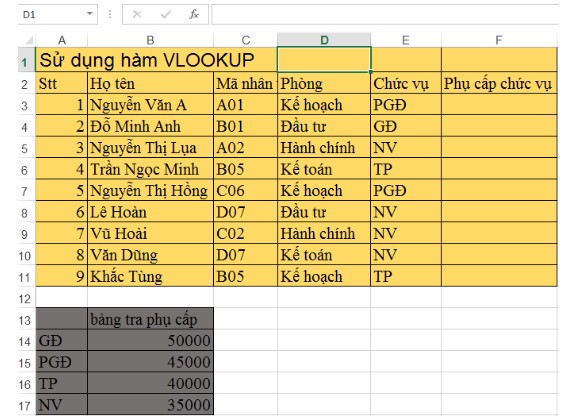
Ví dụ về cách sử dụng hàm vlookup. Hình 1
Mô tả:
Bước 1: Sử dụng hàm VLOOKUP, tại ô cần tính nhập công thức:
Bước 2: Tại ô cần tính phụ cấp nhập công thức vào ô F3:
=VLOOKUP(E3;$A$14:$B$17;2;1)
Bước 3: Ấn Enter ta được kết quả là 45000
Tương tự, dùng con trỏ chuột tới ô F3 sao cho đến khi hiện dấu “+”, ta kéo thả chuột tới các ô phía dưới thì được kết quả như hình dưới:

Ví dụ về cách sử dụng của hàm vlookup. HÌnh 2
5. Chú ý khi sử dụng hàm VLOOKUP
+ VLOOKUP không phân biệt chữ hoa với chữ thường
+ VLOOKUP có hai chế độ hoạt động: Khớp chính xác (FALSE) và khớp gần đúng (TRUE). Tuy nhiên, trong hầu hết các trường hợp thường sử dụng VLOOKUP trong chế độ khớp chính xác.
+ VLOOKUP có thể hợp nhất hai dữ liệu trong bảng khác nhau
+ VLOOKUP có thể phân loại dữ liệu
Trên đây là một vài cách sử dụng hàm VLOOKUP, hy vọng bài viết này sẽ giúp ích cho các bạn. Đặc biệt, bạn hoàn toàn có thể trở thành cao thủ excel trong 10 giờ với các khoá học Excel online vô cùng hữu ích của Unica. Những kiến thức bổ ích này còn giúp ích cho bạn rất nhiều trong việc học Kế toán online để thăng tiến hơn trong công việc đấy nhé!
Lưu ý: GIẢM 40% KHI SỬ DỤNG MÃ UNICAN40 – ĐỘC QUYỀN DÀNH RIÊNG CHO CÁC KHÓA HỌC TẠI UNICA.VN (KHÔNG ÁP DỤNG KÈM THEO CÁC CHƯƠNG TRÌNH KHUYẾN MÃI KHÁC TẠI UNICA).
Chúc các bạn thành công!
Nguồn tham khảo: https://unica.vn/










